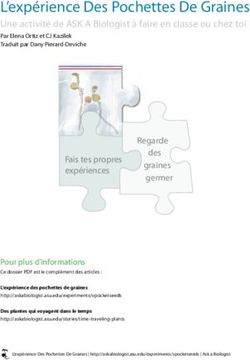Maintenir son système Windows - opérationnel Sécurisation système Windows 10 Protection - Nettoyage - Optimisation - thomic
←
→
Transcription du contenu de la page
Si votre navigateur ne rend pas la page correctement, lisez s'il vous plaît le contenu de la page ci-dessous
THOIRY MICRO-I N F O R M A T I Q U E C L U B
►Maintenir son système Windows◄
opérationnel
Sécurisation système Windows 10
Protection – Nettoyage – Optimisation
Niv. 3
Gérard ROUSSEL THOMIC 2018 1/14THOIRY MICRO-I N F O R M A T I Q U E C L U B
niveau 3)
٭Sommaire٭
Fiche 1- PROTEGER son système Windows
Installation-Paramétrage-Utilisation
Antivirus
Pare-feu (Firewall)
Windows Update
Anti-intrusion : Désactivation paramètres intrusifs Microsoft – applications natives W10
Navigation Web sécurisée – restrictions des droits d'accès – Bac à sable
Technique de virtualisation d'un système d'exploitation : VirtualBox
Limitation des risques de propagation des infections par Clé USB : USB-set
Protection de votre vie privée digitale : Avira Privacy Pal
Fiche 2- SAUVEGARDER ses données personnelles - système Windows
Sauvegarde des données personnelles sensibles (budget, courrier, carnet d’adresse,
photos, vidéos ….) : matériel, utilitaires et astuces : SyncBack, Free Hide Folder, Passbox,
SkyObsSafe, AxCrypyt, Crypto Lab, VeraCrypt
Vérification - Réparation du Disque dur (HD : Hard Disk)
Sauvegarde complète du Système (documents inclus) : MS.Windows 10 – AOMEI Backupper
Création de points de Restauration Système - Sauvegarde de la Base de Registre :
Fiche 3- SECURISER ses données & son réseau local
Sécurisation - accès routeur ou Box – liaison Wifi avec PCs connectés : Clé WEP-WPA , WPS
Stockage - Echanges de données dans le cloud : OneDrive – Google Drive - Hubic
Utilisation d'un coffre-fort pour ses mots de passe et ses données dans le cloud : BoxCryptor
Fiche 4- NETTOYER son système Windows
Diagnostic - Suppression des Malwares ( Adwares, Spywares, Trojans, Rootkits, Hijackers….) :
ADWCleaner, RogueKiller, MalwareBytes Anti-Malware, ZHPCleaner, KVRT
Suppression des fichiers système & internet (cache) temporaires, récents, historique, corbeille,
cookies, presse-papier, …. : CCleaner, Glary Utilities, Clean Master
La Base de Registre : CCleaner, Glary Utilities
Nettoyage complet - fichiers & clés BdR à la désinstallation d’un programme : RevoUninstaller,
Iobit Uninstaller
Création / Utilisation de Live CDs (restauration BdR - antivirus & anti-malwares – DVD Malekal)
Fiche 5- OPTIMISER son système Windows
Optimiser Windows pour son SSD
Défragmentation : disque dur - Base de Registre : Windows, Glary Utilities
Désactiver les Services inutiles de Windows : services.msc
Supprimer les programmes inutiles au démarrage de Windows : CCleaner
Téléchargement des logiciels cités – Lettres d’informations
Gérard ROUSSEL THOMIC 2018 2/14THOIRY MICRO-I N F O R M A T I Q U E C L U B
Fiche 1 - PROTEGER son Système Windows
Installation-Paramétrage-Utilisation
Antivirus
Démarrage automatique obligatoire au reboot du PC
MàJ automatique et journalière (nouveaux virus détectés chaque jour)
Programmer un lancement automatique de test hebdomadaire
Documentation
Web----Menaces sur internet
Web----C’est quoi un virus, un ver ou un trojan
Web----Connaitre les divers types de virus informatiques
Web----Virus informatique – Wikipedia
Web----Comparatif antivirus 2018
Web----Les meilleurs antivirus pour Windows
Web----Les meilleures suites de sécurité
Pare-feu (Firewall)
Démarrage automatique obligatoire au reboot du PC
Paramétrer les options accessibles pour une protection maximale adaptée
Vérifier / modifier si besoin la sécurité du PC avec un scanner de Ports
Documentation
Web----Modifier le pare-feu de Windows 10
Web----Comment désactiver ou réinitialiser les paramètres du pare-feu
Web----Configurer Windows 10 et le sécuriser
Web----Tester la sécurité avec un scanner de ports
Web----Un autre scanner de ports de communications
Windows Update
MàJ automatique ou manuelle des corrections système par Windows Update accessible par le
menu Mise à Jour et Sécurité des Paramètres de W10
Anti-intrusions
Protection contre les Spywares / Adwares / ActiveX hostiles
Détection des logiciels malveillants (chevaux de Troie, vers, logiciels espions ou publicitaires
avant qu'ils ne s'exécutent: IOBIT Malware Fighter ou MSRT de Windows
Documentation
Web----Logiciel espion – Wikipedia
Web----IOBIT Malware Fighter
Web----IOBIT Malware Fighter - Téléchargement
Web----L’antimalware caché de Windows
Interdire l’accès aux sites indésirables
Interdire l’installation de cookies traceurs et de spywares
Interdire l'accès aux sites potentiellement dangereux
Documentation
Web----Filtrage WEB
Web----Sécuriser les navigateurs Web +++
Web----Sécuriser son Windows +++
Gérard ROUSSEL THOMIC 2018 3/14THOIRY MICRO-I N F O R M A T I Q U E C L U B
Navigation Web sécurisée – restriction des droits d'accès – bac à sable
Navigation privée sur le Web
Avec Mozilla Firefox
Avec Google Chrome
Avec le mode VPN (Virtual Private Network)
Documentation
Web----Navigation privée
Web----Sécuriser sa navigation avec le VPN Tor
Web----Opera propose un client VPN dans le mode de navigation privée
Deux modes sécuritaires de navigation Web
Mode Utilisateur (compte limité) interdisant la modification du registre ( restrictriction des
droits priviligiés de l'administrateur) lors d’une installation de programme ou de malware
Mode Administrateur (ou utilisateur) avec un Bac à sable – programme Sandboxie
permettant de réserver un espace de travail totalement protégé sans interférence avec le
système d'exploitation
Documentation
Web----Tutorial et Guide Sandboxie
Web----Installer sans risque un logiciel douteux
Web----Principales fonctionnalités Sandboxie
Limitation des risques de propagation des infections par support amovible : USB-set
Action et propagation des infections identiques à celles d’un malware classique.
Le danger : permettre un accès à distance à votre système, modifier votre système, compromettre
l'intégrité complète d'un réseau, piller vos documents ou encore stocker des éléments illicites.
Mesures de protection sur le système
Désactiver l’Autorun à l‘insertion d’un disque externe ou d’une clé USB
Nettoyer le cache USB
Nettoyer l’historique du cache USB
Fermer l’accès aux périphériques non autorisés
Mesures de protection sur le support amovible
Vaccination avec USB-set : pour clé USB et disque externe ou fixe
Désinfection éventuelle avec Stinger
Documentation
Web----Guide de sécurisation Windows face aux menaces infectieuses USB
Web----Vacciner ses clés USB contre les virus
Web----Désinfecter une clé USB ou un disque dur externe
Protection de votre vie privée digitale : Avira Privacy Pal
Détecter les problèmes de confidentialité de votre système, empêcher le suivi de votre surf
sur le web et supprimer les traces numériques devient un enjeu majeur pour votre sécurité
Documentation
Web----Avira Privacy Pal +++
Web----Avira Privacy Pal - Téléchargement – Utilisation +++
Web----Reprendre le contrôle de ses données privées +++
Gérard ROUSSEL THOMIC 2018 4/14THOIRY MICRO-I N F O R M A T I Q U E C L U B
Fiche 2 – SAUVEGARDER ses données personnelles – Système Windows
Sauvegarde des données personnelles (photos, vidéos, musique, courrier, messagerie, budget,
n° de comptes bancaires, mots de passe......)
POURQUOI les sauvegarder?
Comme pour le système, l’accès aux données peut être impossible si disque HS ou illisible
Les données peuvent être détruites à la suite de :
- Effacement ou modification involontaire
- Virus informatique
- Vol et effacement des données (intrusion sur PC via internet)
- Sinistre (inondation / incendie)
Avantages d’une sauvegarde de données personnelles :
Rapidité de restauration si une sauvegarde est programmée chaque jour ou semaine
Données plus à jour que dans une sauvegarde complète (plus longue à réaliser)
Outils de sauvegarde et restauration de données personnelles :
Acronis, outil de sauvegarde complète, peut être utilisé pour des données personnelles
Ne pas oublier de sauvegarder les mails et le carnet d’adresse en fonction du type de
messagerie utilisée
SyncBack sera étudié au paragraphe « Comment sauvegarder ses données »
Où sauvegarder ses données?
Sur divers supports : Disque dur interne / externe – Clé USB - CD / DVD
PC sur réseau local – serveur du FAI – serveur NAS – Cloud computing
Documentation
Web----Règles à respecter pour se faire pirater son ordinateur +++
Web----Sauvegarder ses documents-Stratégies et Méthodes
Web----Comprendre l’utilité d’un NAS
Web----C’est quoi le cloud1
Web----C’est quoi le cloud2
Web----Services de stockage en ligne (dans le cloud)
COMMENT sauvegarder ses données?
Logiciels en Mode Manuel
- Explorateur Windows : Fonctions Copier / Coller
Logiciels en Mode Automatique (ou Manuel)
- Fonction de Sauvegarde et récupération de Windows 10 :
Documentation
Web----Sauvegarder (ou Récupérer) seulement ses données personnelles
Web----Faire une sauvegarde de ses fichiers avec W10
Web----Sauvegarder automatiquement ses documents avec W10
- SyncBack : paramétrage répertoires / fichiers à copier ou synchroniser automatiquement
(par exemple chaque jour à 14H00 vers un disque externe USB)
Documentation
Web----Fonctionnalités et Téléchargement Syncback
Web----Tutoriel Syncback
Web----Sauvegarder ses fichiers avec Syncback (ancienne version)
On peut aussi utiliser AOMEI Backupper pour sauvegarder ses données (planification possible)
Gérard ROUSSEL THOMIC 2018 5/14THOIRY MICRO-I N F O R M A T I Q U E C L U B
COMMENT protéger l’accès à ses données?
Verrouillage et masquage d’un dossier par mot de passe
- Free Hide Folder : dossier masqué – accessible par mot de passe
Documentation
Web----Free Hide Folder – Cacher un dossier sensible
Gestion des mots de passe
- PassBox ou SkyObsSafe stockage & cryptage de password / user / url sites internet –
accès par mot de passe possible sur clé USB
Documentation
Web----PassBox – Installation - Utilisation
Web----SkyObsSafe
Crypter ses données
- AxCrypt ou Crypto Lab : cryptage répertoires / fichiers avec / sans fichier-clé
Documentation
Web----Télécharger AxCrypt pour Windows 64 bits
Web----AxCrypt – crypter ou chiffrer un fichier en un clic
Web----Protéger ses documents sensibles avec AxCrypt
Web----Crypto Lab
- VeraCrypt : création / montage disque virtuel chiffré dans un fichier - chiffrage répertoires /
fichiers / partition disque dur / clé USB / disquette ….
Documentation
Web----VeraCrypt outil de chiffrement des disques
Web----VeraCrypt – Wikipédia
Web----Chiffrer ses données avec VeraCrypt
Vérification – réparation du disque dur : à effectuer avant la Sauvegarde Système
voir la procédure à suivre : chapitre « OPTIMISER » page 11
Sauvegarde complète du Système (Windows, programmes, Mes Documents...)
POURQUOI faire une sauvegarde complète ? pour disposer d’une restauration lorsque :
Windows ne démarre plus ou ne fonctionne plus correctement (MBR disque HS - BdR endommagée -
virus – spyware – rootkit ...)
remplacement du disque dur HS ou illisible
Avantages d’une sauvegarde complète :
Système et applications immédiatement opérationnels après restauration
MàJ inutile ou partielle de Windows et des programmes
Outils de sauvegarde et restauration complètes :
Fonctionnalité disponible sous Windows10 – Création d’une Image système
AOMEI Backupper (freeware en français)
Acronis (logiciel commercial en français)
Documentation
Web----Créer une clé USB de récupération Windows pour dépannage
Web----Créer une image système Windows 10
Web----AOMEI Backupper - Documentation
Gérard ROUSSEL THOMIC 2018 6/14THOIRY MICRO-I N F O R M A T I Q U E C L U B
Points de Restauration Système
Permettent de revenir à une configuration système antérieure stable en cas de problème matériel ou
logiciel, sans perte de vos documents, de vos messages et de vos favoris.
Créer un point de Restauration
Activer la création d’un point de Restauration sur la ou les partition(s) qui ne contient(nent) pas
uniquement des données personnelles
Nettoyage régulier de disque recommandé (Points de restauration créés peuvent saturer le disque
système)
Restaurer à partir d'un point de Restauration
Choisir un point de restauration selon sa date de création
Reboot du PC pour restaurer le registre et les fichiers système modifiés
Documentation
Web----Créer et Utiliser un point de Restauration Système sous W 10
Web----Supprimer les anciens points de restauration sous W10
Découverte du Registre – Définition – Structure – Utilisation
ATTENTION
le logiciel regedit ne vérifie aucun des paramètres modifiés par l'utilisateur et son utilisation
peut donc endommager le système (=> sauvegarder la BDR avant utilisation de regedit)
Documentation
Web---Le Registre (ou BdR) de W10
Sauvegarde du Registre
Le registre (ou BdR – base de registre) est un élément essentiel du système et doit d’être sauvegardé.
Le logiciel Glary Utilities permet aussi (dans Outils avancés-Outils Système-Registry Backup de réaliser
rapidement une sauvegarde de celui-ci) et éventuellement une restauration avec Registry Restore
Documentation
Web----Utilisation Glary Utilities
Gérard ROUSSEL THOMIC 2018 7/14THOIRY MICRO-I N F O R M A T I Q U E C L U B
Fiche 3 – Sécuriser ses données & son réseau local
Sécurisation – Accès routeur ou Box – Liaison Wifi avec PCs connectés : clé WEP-WPA
Configurer le routeur ou la Box
Modifier le mot de passe par défaut (accès routeur ou box)
Modifier l’adresse IP du routeur
Désactiver le serveur DHCP (+ sécurisant mais obligation définir adresse IP des PCs locaux)
Modifier l’identifiant réseau (et éventuellement le masquer)
Filtrer les adresses MAC
Choisir une clé d’encryptage pour les données
Générer et appliquer une clé WPA2-AES au routeur / Box et aux PCs connectés
Configurer les PCs du réseau sans fil
Documentation
Web-----Améliorer la sécurité de son réseau Wi-Fi
Web-----WPS la norme qui ébranle la sécurité du Wi-Fi
Web-----WPS pairing
Web-----Réseau sans fil et sécurité
Web-----Wi-Fi Protect Access-Wikipédia
Web-----La clé de cryptage WEP-WPA-WPA2
Stockage – Echange des données dans le Cloud : Dropbox-OneDrive-Hubic…….
Stockage gratuit variable selon les plateformes
Stockage des données sur serveurs dans ou hors hexagone
Chiffrement ou non des données transférées et stockées
Synchronisation des données
Documentation
Web-----Cloud et sécurité
Web-----Stockage en ligne
Web-----Le cloud d’Orange
Web-----Le cloud français d’Hubic
Web-----Google Drive +++
Web-----30 services de Cloud gratuits
Coffre-fort pour documents et données dans le Cloud : BoxCryptor-Digiposte
Documentation
Web-----Protéger ses données dans le Cloud avec BoxCryptor
Web-----Digiposte de La Poste
Gérard ROUSSEL THOMIC 2018 8/14THOIRY MICRO-I N F O R M A T I Q U E C L U B
Fiche 4 – NETTOYER son système Windows
Suppression des Malwares (Adwares, Spywares, Chevaux de Troie, Hijackers….)
« Malware » désigne tout type de programme malveillant, nocif pour les programmes et les données
d’un ordinateur et très souvent introduit à l'insu de l'utilisateur.
Il regroupe virus et vers (déjà vus avec les antivirus), adwares, spywares, hijackers (wabbits), Trojans
(chevaux de Troie), backdoors, dialers, rootkits.…..
Documentation
Web-----Malware – Logiciel malveillant
Web-----Logiciels malveillants et virus – la différence
Il est donc nécessaire d’utiliser des outils simples et efficaces pour éliminer les malwares et conserver
ainsi un système opérationnel, sans lenteur anormale.
Quels utilitaires employer régulièrement ?
Logiciels anti-virus (contre les virus, vers et chevaux de Troie)
- Avast ou AVG ou Windows Defender …… avec paramétrage MàJ & tests automatiques
Logiciels anti-adware & anti-spyware (différents et complémentaires)
- AdwCleaner : MàJ & tests manuels
- ZHPCleaner : MàJ & tests manuels
- Malwarebytes’ Anti-Malware : MàJ & tests manuels
- RogueKiller : MàJ & tests manuels
Quels utilitaires employer en cas de menace avérée ?
Logiciels anti-rootkit (contre les programmes permettant à un pirate informatique de
maintenir - dans le temps - un accès frauduleux à un système informatique)
- Kaspersky Virus Removal Tool : MàJ & tests manuels
Logiciels anti-rogue (contre les faux logiciels de sécurité)
- Norton Power Eraser : MàJ & tests manuels
Logiciels anti-hijacker (contre la modification non sollicitée des paramètres d’Internet)
- AdwCleaner ou RogueKiller : MàJ & tests manuels
Documentation
Web----AdwCleaner – Fonctionnalités et Téléchargement
Web----Malwarebytes' Anti-Malware - Fonctionnalités
Web----Supprimer les rootkits
Web----Présentation-Utilisation-Téléchargement RogueKiller
Web----Tutoriel RogueKiller
Web----Kaspersky Virus Removal Tool – Fonctionnalités et Téléchargement
Web----Rogue – Définition et But
Web----Norton Power Eraser – Fonctionnalités et Téléchargement
Web----Les Hijackers– Définition de la menace
Gérard ROUSSEL THOMIC 2018 9/14THOIRY MICRO-I N F O R M A T I Q U E C L U B
Suppression des fichiers système & internet (cache) temporaires, historique, corbeille,
cookies, presse-papier…….
Travailler sur son ordinateur - naviguer sur Internet - utiliser sa messagerie - jouer en local ou en réseau
génère une multitude de fichiers (gestion de Windows) inutiles pour l’utilisateur mais parfois dangereux
pour la sécurité de son PC s’ils ne sont pas supprimés.
CCleaner : paramétrage MàJ & tests automatiques / manuels permet de conserver un système
opérationnel (ex : fermeture automatique après chaque utilisation)
Clean Master pour PC : paramétrage MàJ & tests automatiques / manuels / Planification permet de
conserver un système opérationnel (ex : lancement automatique à chaque redémarrage système)
Privazer : MàJ & tests automatiques / manuels / Planification – analyse – réparation
Glary Utilities: MàJ & tests automatiques / manuels permet de conserver un système opérationnel
(Paramétrage limité dans la version gratuite) + Sécurité système + Nombreux utilitaires
Documentation
Web----CCleaner – Installation – Paramétrage - Utilisation – Téléchargement
Web----Clean Master pour PC – Téléchargement
Web----Privazer - Fonctionnalités – Téléchargement
Nettoyage de la Base de Registre (ou Registre ou BDR)
La Base de Registre contient les informations de configuration du système, des programmes installés,
du matériel, ainsi que les profils des utilisateurs.
Son intégrité est donc essentielle pour conserver un fonctionnement correct de Windows et des
applications.
Les 3 outils complémentaires suivants sont à utiliser régulièrement pour éviter dans le temps une
dégradation des performances :
CCleaner : MàJ & tests manuels – recherche des erreurs dans le registre
RegSeeker : MàJ & tests automatiques / manuels – recherche des erreurs dans le registre
Glary Utilities: MàJ & tests manuels – recherche et correction des erreurs du registre
Documentation
Web----Le registre de Windows 10 – Edition – Sauvegarde – Modification
Web----RegSeeker – Tutoriel -Téléchargement
Nettoyage complet - fichiers et clés BDR – à la désinstallation d’un programme
Lors de son installation, toute application enregistre sur le disque dur les fichiers et les clés BDR qui sont
utiles à son fonctionnement.
Mais désinstaller cette application (devenue obsolète ou indésirable) nécessite pour être complète
l’emploi du logiciel suivant :
Revo Uninstaller : paramétrage manuel
IObit Uninstaller : disponible aussi avec l'installation d'Avanced SystemCare
Documentation
Web----Revo Uninstaller - Tutoriel - Téléchargement
Web----IObit Uninstaller Tutoriel - Téléchargement
NB : Pour éliminer totalement du système certaines applications comme le firewall ZoneAlarm ou la
suite Symantec (incluant Norton Antivirus), il est indispensable d’utiliser des outils spécifiques
disponibles généralement sur le site du distributeur (ex : Norton Removal Tools pour éradiquer Norton)
Gérard ROUSSEL THOMIC 2018 10/14THOIRY MICRO-I N F O R M A T I Q U E C L U B
Fiche 5 – OPTIMISER son ordinateur
Le démarrage de Windows est d’autant plus long que le nombre d’applications initialisées est grand.
Microsoft n'a pas optimisé son système d'exploitation et charge en mémoire des dizaines de logiciels
inutiles qui en ralentissent le fonctionnement. Les désactiver favorise un fonctionnement plus efficace.
Avant d’effectuer cette optimisation il est conseillé de procéder à un test et à une défragmentation du
disque dur.
Documentation
Web----Désactiver la date de dernier accès aux fichiers
Web----Désactiver les tests automatiques de performances (Winsat.exe)
Vérification du Disque dur (HD : Hard Disk)
- ChkDsK : (Outil Windows) tests manuels :
- Explorateur de fichiers – Ce PC
- Sélectionner le disque (C :)
- Propriétés-Outils
- Vérifier
- Cliquer sur « Analyser ce lecteur »
NB : Le test (avec les corrections d’erreurs éventuelles) peut n’être lancé qu’au prochain
démarrage du système
Défragmentation du HD
- Fonction de Défragmentation Windows 10 : Explorateur de fichiers / Sélectionner un
disque / Propriétés / Outils / Optimiser : tests manuels
- Glary Utilities : beaucoup plus rapide que l'outil Windows MàJ & tests manuels et
reconnaît la présence d’un SSD (défragmentation à éviter)
Documentation
Web----Défragmenter un disque
Contrôler et optimiser le fichier d’échange SWAP
Le fichier d'échange, appelé fichier swap ou swap file ou encore pagefile.sys est une zone du disque
créée et utilisée par Windows pour faire face à un manque de mémoire physique (RAM).
Par défaut, sa taille est variable, modifiée en permanence en fonction des besoins mémoire Windows
Les disques durs les plus rapides à ce jour (15000 tours/min) restent très lents face à la vitesse de
travail de la mémoire physique (RAM).
Il est donc recommandé d'attribuer au fichier d'échange une taille fixe représentant 1,5 fois le total de
RAM installée sur l’ordinateur.(après défragmentation du disque dur)
Lorsque la mémoire disponible devient insuffisante pour le système, Windows utilise un fichier appelé
"Fichier d'échange" ou "Swap" pour stocker des informations temporaires.
Pour paramétrer efficacement un fichier SWAP suivre la procédure ci-dessous :
Documentation
Web----Contrôler le fichier d’échange SWAP
Services Windows 10 et programmes au démarrage Système
De nombreux services et programmes lancés au démarrage de Windows occupent inutilement de la
mémoire et pénalisent la fluidité du système. Il faut donc les désactiver ou les supprimer.
- Services Windows 10: Démarrer – Exécuter – Saisir « services.msc »
Documentation
Web----Désactiver les services inutiles de W10
Gérard ROUSSEL THOMIC 2018 11/14THOIRY MICRO-I N F O R M A T I Q U E C L U B
Augmenter les performances de votre système
Le paramétrage de la BdR (Base de Registre) permet d’améliorer la vitesse d’exécution de Windows,
mais il est impératif de sauvegarder au préalable la Base de Registre de votre ordinateur en
utilisant le logiciel Wise Registry Cleaner (voir page 7)
Suivre ensuite les procédures incluses dans les documents ci-dessous pour réaliser les modifications
Documentation
Web----Astuces pour optimiser W10
Web----Une astuce pour rendre W10 plus rapide
Web----Activer et optimiser les caches L2 et L3 du processeur
Web----Décharger de la mémoire les DLL non utilisées sous W10
Redémarrer ensuite votre ordinateur pour que ces modifications deviennent effectives
Dernière technologie à utiliser pour booster votre système
Remplacer lorsque cela est possible le disque dur système par un Disque dur Hybride (SSHD) ou mieux
encore par un SSD (Solid State Drive) beaucoup plus performant.
.
Documentation
Web----Solid-state drive (SSD) +++
Web----Disque dur hybride (SSHD) +++
Gérard ROUSSEL THOMIC 2018 12/14THOIRY MICRO-I N F O R M A T I Q U E C L U B
Adresses de téléchargement des logiciels cités (freewares)
AdwCleaner (Français)
http://www.commentcamarche.net/download/telecharger-34096208-adwcleaner
AOMEI Backupper Standard (Français)
http://www.backup-utility.com/fr/download.html
AxCrypt (Français)
http://www.clubic.com/telecharger-fiche12208-axcrypt.html
CCleaner (Français)
http://www.pcastuces.com/logitheque/ccleaner.htm
CCEnhancer (Français)
http://www.clubic.com/telecharger-fiche331106-ccenhancer.html
Clean Master pour PC (Français)
http://www.commentcamarche.net/download/telecharger-34100950-clean-master
Crypto Lab (Français)
http://www.commentcamarche.net/download/telecharger-34057899-crypto-lab
Free Hide Folder (Anglais)
http://www.pcastuces.com/logitheque/free_hide_folder.htm
Glary Utilities (Français)
http://www.clubic.com/telecharger-fiche73266-glary-utilities.html
IOBIT Malware Fighter (Français)
http://www.clubic.com/telecharger-fiche430371-iobit-malware-fighter-2-free.html
IOBIT Uninstaller (Français)
http://www.clubic.com/telecharger-fiche322480-iobit-uninstaller.html
Kaspersky Virus Removal Tools (Anglais)
http://www.clubic.com/telecharger-fiche280076-kaspersky-virus-removal-tool.html
Malwarebytes’ Anti-Malware (Français)
http://www.clubic.com/telecharger-fiche215092-malwarebytes-anti-malware.html
Norton Power Eraser (Français)
http://www.clubic.com/telecharger-fiche320766-norton-power-eraser.html
Passbox (Français)
http://www.pcastuces.com/logitheque/passbox.htm
PrivaZer (Français)
http://www.clubic.com/telecharger-fiche420098-privazer.html
RegSeeker (Français)
http://www.clubic.com/telecharger-fiche31515-regseeker.html
Revo Uninstaller (Français)
http://www.clubic.com/telecharger-fiche39528-revouninstaller.html
RogueKiller (Français)
http://www.clubic.com/telecharger-fiche385020-roguekiller.html
Sandboxie (Français)
http://www.commentcamarche.net/download/telecharger-34055428-sandboxie
Gérard ROUSSEL THOMIC 2018 13/14THOIRY MICRO-I N F O R M A T I Q U E C L U B SkyObsSafe (Français) http://www.commentcamarche.net/download/telecharger-34084764-skyobssafe Speccy (Français) http://www.commentcamarche.net/download/telecharger-34066754-speccy Stinger (Français) http://www.commentcamarche.net/download/telecharger-34055346-stinger SyncBack (Français) http://www.clubic.com/telecharger-fiche11843-syncbackse.html USB-set (Français) http://telechargement.zebulon.fr/usb-set.html VeraCrypt (Français) http://www.pcastuces.com/logitheque/veracrypt.htm ZHPCleaner (Français) http://www.clubic.com/telecharger-fiche433513-zhpcleaner.html Scanner de Ports Scanner On-Line http://www.inoculer.com/scannerdeports.php ou / et http://www.zebulon.fr/outils/scanports/test-securite.php Newsletters (abonnement gratuit aux lettres d’informations) http://www.secuser.com/newsletters/index.htm http://www.pcastuces.com/inscrire.htm Plus….plus…..plus PDF Xchange Viewer (Français) http://www.commentcamarche.net/download/telecharger-34056485-pdf-xchange-viewer PDFCreator (Français) http://www.clubic.com/telecharger-fiche11085-pdfcreator.html FastStone Screen Capture 5.3 (Français) (dernière version gratuite) http://www.gratilog.net/xoops/modules/mydownloads/singlefile.php?cid=210&lid=681 Dictionnaire d’informatique francophone (Le jargon français) http://jargonf.org/wiki/Jargonf:Accueil Anydesk (Français) https://anydesk.fr/bureau-a-distance Gérard ROUSSEL THOMIC 2018 14/14
Vous pouvez aussi lire